《最新出炉》系列初窥篇-Python+Playwright自动化测试-12-playwright操作iframe-中篇
1.简介
按照计划今天就要用实际的例子进行iframe自动化测试。经过宏哥长时间的查找,终于找到了一个含有iframe的网页(QQ邮箱和163邮箱),别的邮箱宏哥就没有细看了。所以今天这一篇的主要内容就是用这两个网页的iframe结合上一篇的理论知识,宏哥给小伙伴或者童鞋们演示一下。
2.QQ邮箱
2.1iframe
F12查看HTML元素可以发现iframe,如下图所示:
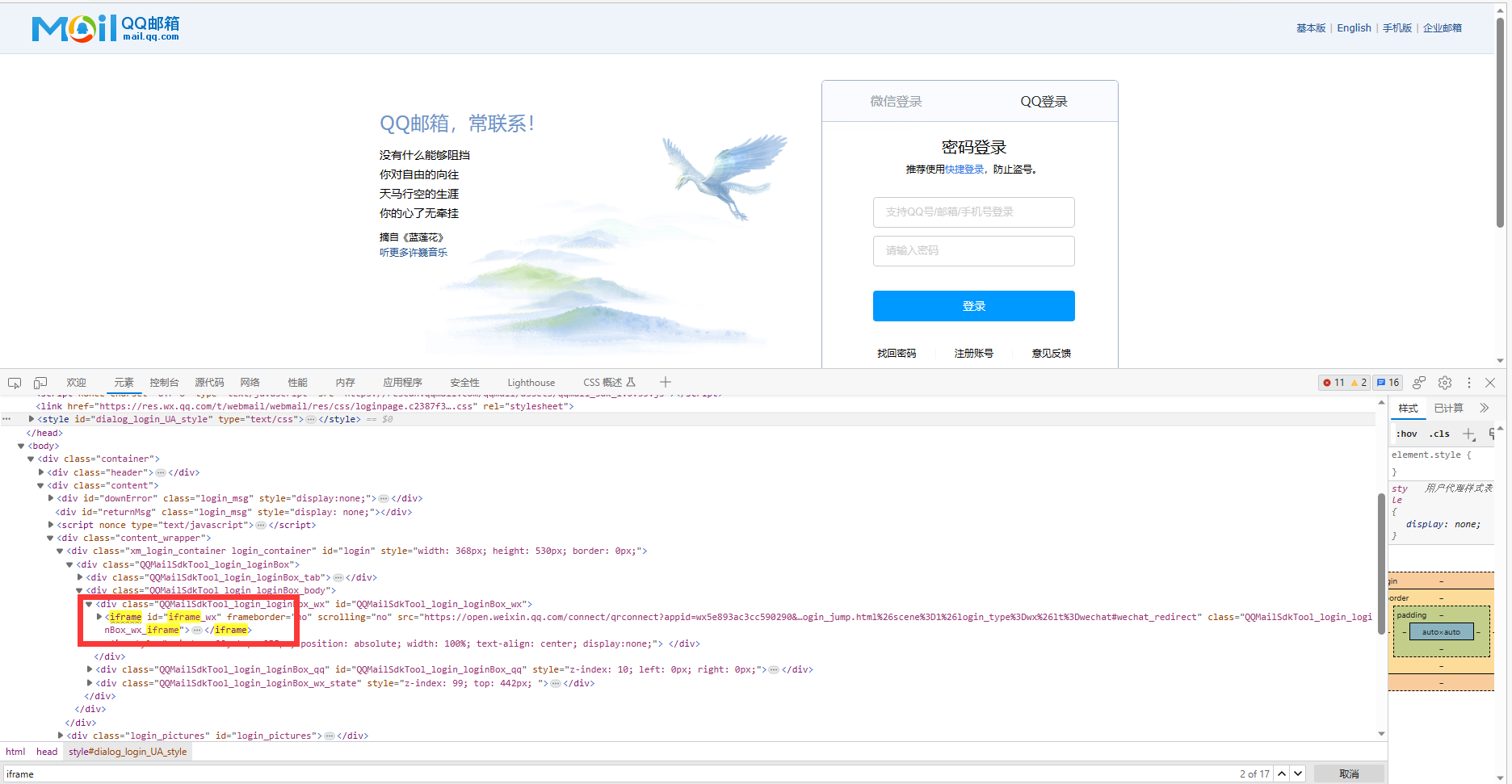
2.2代码设计

2.3参考代码
# coding=utf-8 # 1.先设置编码,utf-8可支持中英文,如上,一般放在第一行 # 2.注释:包括记录创建时间,创建人,项目名称。
'''
Created on 2023-07-23
@author: 北京-宏哥 QQ交流群:705269076
公众号:北京宏哥
Project: 《最新出炉》系列初窥篇-Python+Playwright自动化测试-11-playwright操作iframe
''' # 3.导入模块
from playwright.sync_api import Playwright, sync_playwright def run(playwright: Playwright) -> None: browser = playwright.chromium.launch(headless=False, slow_mo=1000)
context = browser.new_context()
page = context.new_page()
page.goto("https://mail.qq.com/")
page.wait_for_timeout(3000)
#点击QQ登录
page.locator("#QQMailSdkTool_login_loginBox_tab_item_qq").click()
page.wait_for_timeout(3000)
# 定位frame
frame = page.frame_locator('[class="QQMailSdkTool_login_loginBox_qq_iframe"]').frame_locator("#ptlogin_iframe")
#点击密码登录
frame.locator("#switcher_plogin").click()
frame.locator('#u').fill('北京-宏哥')
frame.locator('#p').fill("123456")
frame.locator('#login_button').click()
context.close()
browser.close() with sync_playwright() as playwright:
run(playwright)
2.4运行代码
1.运行代码,右键Run'Test',控制台输出,如下图所示:

2.运行代码后电脑端的浏览器的动作。如下图所示:

3.163邮箱
3.1iframe
同理F12查看HTML元素可以发现iframe,如下图所示:

3.2代码设计
由于iframe 元素 id 属性是动态可变的id="x-URS-iframe1676960382133.3657" 可以使用xpath的contains 模糊匹配,或者css的正则匹配来对其进行定位。

3.3参考代码
# coding=utf-8 # 1.先设置编码,utf-8可支持中英文,如上,一般放在第一行 # 2.注释:包括记录创建时间,创建人,项目名称。
'''
Created on 2023-07-23
@author: 北京-宏哥 QQ交流群:705269076
公众号:北京宏哥
Project: 《最新出炉》系列初窥篇-Python+Playwright自动化测试-11-playwright操作iframe
''' # 3.导入模块
from playwright.sync_api import Playwright, sync_playwright def run(playwright: Playwright) -> None: browser = playwright.chromium.launch(headless=False, slow_mo=1000)
context = browser.new_context()
page = context.new_page()
page.goto("https://mail.163.com")
# xpath 模糊匹配
frame = page.frame_locator('//iframe[contains(@id, "x-URS-iframe")]')
frame.locator('[name="email"]').fill('北京-宏哥')
frame.locator('[name="password"]').fill("123456")
frame.locator('#dologin').click()
context.close()
browser.close() with sync_playwright() as playwright:
run(playwright)
3.4运行代码
1.运行代码,右键Run'Test',控制台输出,如下图所示:

2.运行代码后电脑端的浏览器的动作。如下图所示:

4.小结
1.在Web UI自动化的测试中,如果一个元素定位不到,那么最大的可能定位的元素属性是在 iframe 框架中,iframe 是 html 中的框架,在 html 中,所谓框架就是可以在同一个浏览器窗口中显示不止一个页面,对不同页面进行嵌套。顺着定位元素往上找,查看是否有<iframe>标签,找到说明要定位此元素,需先定位到元素所在的iframe,然后再定位元素。
2.frame标签有frameset、frame、iframe三种,frameset跟其他普通标签没有区别,不会影响到正常的定位,而frame与iframe对Playwright定位而言是一样的,Playwright有一组方法对frame进行操作。
3.通常采用id和name就能够解决绝大多数问题。但有时候frame并无这两项属性,则可以用index和WebElement来定位:
index从0开始,传入整型参数即判定为用index定位,传入str参数则判定为用id/name定位
WebElement对象,即用frame_locator系列方法所取得的对象,我们可以用tag_name、xpath等来定位frame对象
好了,时间不早了,今天就分享和讲解到这里,感谢大家耐心的阅读,喜欢宏哥的,别忘记在文章末尾支持一下。
《最新出炉》系列初窥篇-Python+Playwright自动化测试-12-playwright操作iframe-中篇的更多相关文章
- python - 接口自动化测试 - MysqlUtil - 数据库操作封装
# -*- coding:utf-8 -*- ''' @project: ApiAutoTest @author: Jimmy @file: mysql_util.py @ide: PyCharm C ...
- Python+Appium自动化测试(12)-通过坐标定位元素
在使用appium做app自动化测试的过程中,可能会遇到元素的属性值不是唯一的情况,导致不能通过find_element_bi_xx()方法定位元素,这个时候我们就可以通过坐标来定位元素. 1,通过绝 ...
- Flutter 即学即用系列博客——04 Flutter UI 初窥
前面三篇可以算是一个小小的里程碑. 主要是介绍了 Flutter 环境的搭建.如何创建 Flutter 项目以及如何在旧有 Android 项目引入 Flutter. 这一篇我们来学习下 Flutte ...
- Spark系列-初体验(数据准备篇)
Spark系列-初体验(数据准备篇) Spark系列-核心概念 在Spark体验开始前需要准备环境和数据,环境的准备可以自己按照Spark官方文档安装.笔者选择使用CDH集群安装,可以参考笔者之前的文 ...
- Python系列之入门篇——HDFS
Python系列之入门篇--HDFS 简介 HDFS (Hadoop Distributed File System) Hadoop分布式文件系统,具有高容错性,适合部署在廉价的机器上.Python ...
- Python系列之入门篇——MYSQL
Python系列之入门篇--MYSQL 简介 python提供了两种mysql api, 一是MySQL-python(不支持python3),二是PyMYSQL(支持python2和python3) ...
- python爬虫 scrapy2_初窥Scrapy
sklearn实战-乳腺癌细胞数据挖掘 https://study.163.com/course/introduction.htm?courseId=1005269003&utm_campai ...
- WWDC15 Session笔记 - Xcode 7 UI 测试初窥
https://onevcat.com/2015/09/ui-testing/ WWDC15 Session笔记 - Xcode 7 UI 测试初窥 Unit Test 在 iOS 开发中已经有足够多 ...
- Scrapy001-框架初窥
Scrapy001-框架初窥 @(Spider)[POSTS] 1.Scrapy简介 Scrapy是一个应用于抓取.提取.处理.存储等网站数据的框架(类似Django). 应用: 数据挖掘 信息处理 ...
- 初窥Kaggle竞赛
初窥Kaggle竞赛 原文地址: https://www.dataquest.io/mission/74/getting-started-with-kaggle 1: Kaggle竞赛 我们接下来将要 ...
随机推荐
- MySQL的varchar存储原理:InnoDB记录存储结构
摘要:varchar(M) 能存多少个字符,为什么提示最大16383?innodb怎么知道varchar真正有多长?记录为NULL,innodb如何处理?某个列数据占用的字节数非常多怎么办?影响每行实 ...
- SICP:元循环求值器(Python实现)
求值器完整实现代码我已经上传到了GitHub仓库:TinySCM,感兴趣的童鞋可以前往查看.这里顺便强烈推荐UC Berkeley的同名课程CS 61A. 在这个层次结构的最底层是对象语言.对象语言只 ...
- select_related一对一、多对一查询优化
select_related一对一.多对一查询优化 Course.objects.all().select_related('teacher') 查询课程时顺带查出老师的信息
- Spring源码:Bean生命周期(五)
前言 在上一篇文章中,我们深入探讨了 Spring 框架中 Bean 的实例化过程,该过程包括从 Bean 定义中加载当前类.寻找所有实现了 InstantiationAwareBeanPostPro ...
- 封装vue基于element的select多选时启用鼠标悬停折叠文字以tooltip显示具体所选值
相信很多公司的前端开发人员都会选择使用vue+element-ui的形式来开发公司的管理后台系统,基于element-ui很丰富的组件生态,我们可以很快速的开发管理后台系统的页面(管理后台系统的页面也 ...
- 小程序提交POST请求,出现405错误
status": 405, "error": "Method Not Allowed", "message": "Req ...
- Kubernetes(k8s)健康性检查:livenessprobe探测和readinessprobe探测
目录 一.系统环境 二.前言 三.Kubernetes健康性检查简介 四.创建没有探测机制的pod 五.添加livenessprobe探测 5.1 使用command的方式进行livenessprob ...
- 【可视化大屏】用Python开发「淄博烧烤」微博热评舆情分析大屏
目录 一.开发背景 二.爬虫代码 2.1 爬微博列表 2.2 爬微博评论 2.3 导入MySQL数据库 三.可视化代码 3.1 大标题 3.2 词云图(含:加载停用词) 3.3 玫瑰图(含:snown ...
- LLE算法在自然语言处理中的应用:从文本到实体识别和关系抽取
目录 文章介绍: 自然语言处理(Natural Language Processing,NLP)是人工智能领域的重要分支,它研究如何将人类语言转化为计算机可理解的格式.NLP的应用非常广泛,从语言翻译 ...
- LaTeX 的学习笔记
摘自我的洛谷博客 该文章被打开的次数(包括洛谷平台): \(\LaTeX\) 中所有命令都以\开头,后面可以跟一个花括号,代表参数. \documentclass{} 指定了文章类型,有 articl ...
